Referencias relativas, absolutas y mixtas en Excel
Aprende sobre las referencias relativas, absolutas y mixtas en Excel y cómo utilizarlas para realizar cálculos y análisis de datos de manera eficiente. Comprende cómo ajustar y mantener las referencias en tus fórmulas para obtener resultados precisos en tus hojas de cálculo.
Referencia relativa
👉Una referencia relativa se ajusta automáticamente cuando se copia o se mueve una fórmula, lo que permite realizar cálculos en diferentes celdas de manera rápida.
Referencia absoluta
👉Una referencia absoluta se mantiene constante, sin importar dónde se copie o mueva la fórmula, lo que es útil cuando se necesita referenciar una celda específica en todo momento.
Referencias mixtas
👉Las referencias mixtas combinan elementos de las referencias relativas y absolutas, lo que proporciona flexibilidad al permitir que solo una parte de la referencia se ajuste al copiar o mover una fórmula.
Tipos de fijación de celdas
📌Existen tres tipos de fijación de celdas en Excel:
- Fijación de fila: para fijar una fila en una referencia, utiliza el símbolo de dólar ($) antes del número de fila. Por ejemplo, $A1 mantendría la referencia a la columna A, pero permitiría que la fila se ajuste automáticamente.
- Fijación de columna: para fijar una columna en una referencia, utiliza el símbolo de dólar ($) antes de la letra de la columna. Por ejemplo, A$1 mantendría la referencia a la fila 1, pero permitiría que la columna se ajuste automáticamente.
- Fijación absoluta: para fijar tanto la fila como la columna en una referencia, utiliza el símbolo de dólar ($) tanto antes de la letra de la columna como antes del número de fila. Por ejemplo, $A$1 mantendría tanto la columna A como la fila 1 constantes.
Ejemplo Referencia Relativa
🟢Tenemos una hoja de cálculo con los siguientes datos:
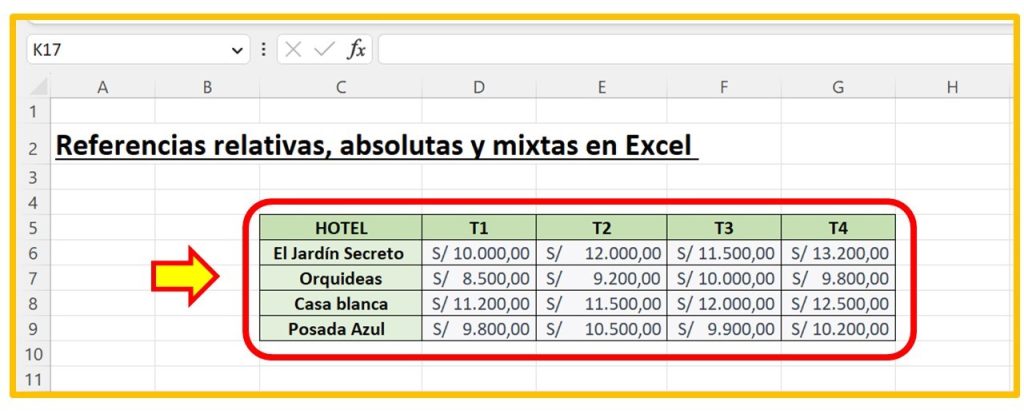
🟢Suponiendo que deseamos calcular el total de facturación sumando el valor de las celdas B6 a G6 para cada hotel. En la celda H6 agregamos la función SUMA y seleccionamos la facturación desde el T1 al T4. Al presionar «Enter», obtendremos el resultado de la suma.
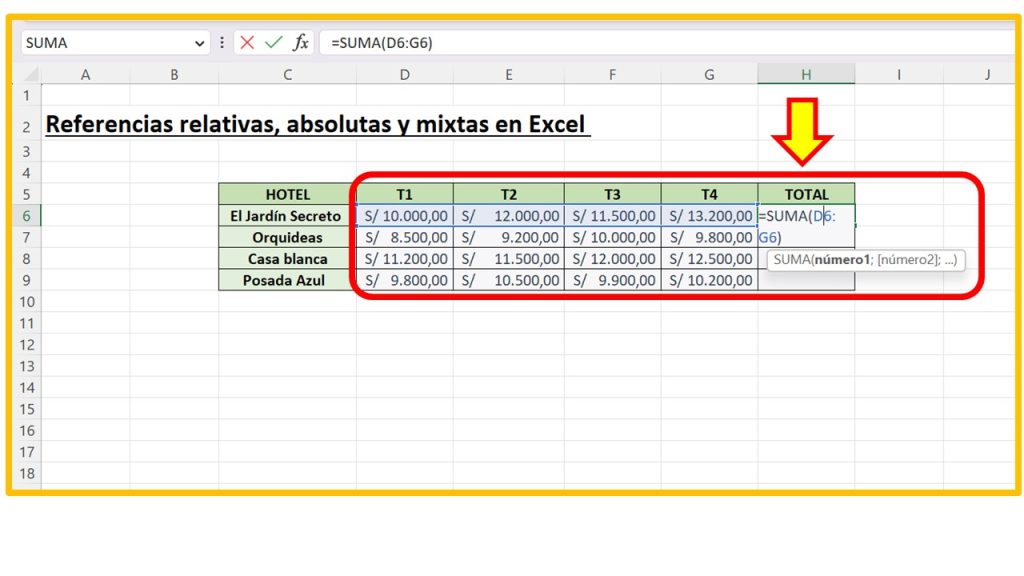
🟢 Luego, podemos arrastrar o copiar la fórmula hacia abajo para aplicarla a las filas restantes.
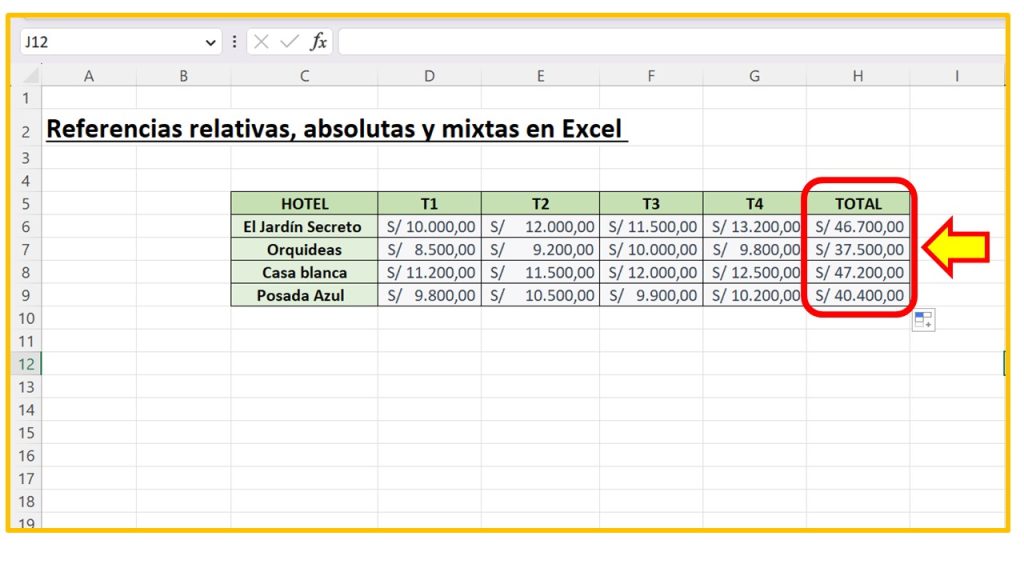
Ejemplo Referencia Absoluta
🔴Ahora calcularemos el porcentaje de ventas de cada hotel con respecto al total de ventas. Para ello, en la celda I7 escribimos la siguiente fórmula y cambiamos el formato a %:
=(H6/$H$10)
🔴La referencia absoluta se utiliza para referenciar la celda H10 (el total de ventas) de forma constante. El signo de dólar ($) antes de los números de fila y columna asegura que al arrastrar o copiar la fórmula, la referencia de la celda H10 no cambie. Para fijar esta celda solo necesitas presionar F4.
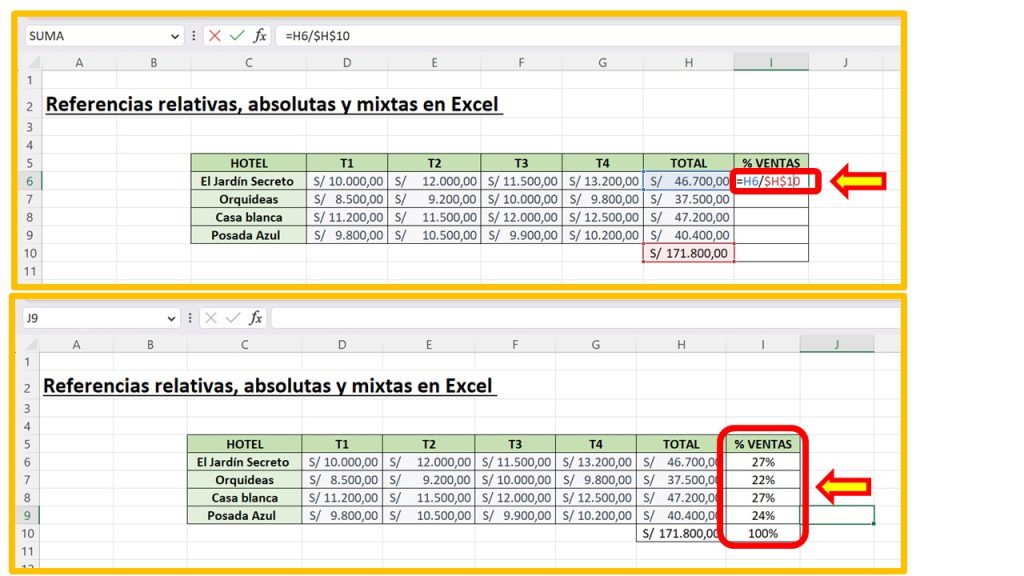
Ejemplo referencias mixtas
🔵Para mostrar todos los valores desde el T1 al T4 en porcentaje, dividimos D6/H6. Al igual que en el caso anterior fijaremos la celda H6, pero para este caso necesitamos fijar solo la columna. Entonces presionamos tres veces F4, y la formula nos quedaria de la siguiente manera:
=(D6/$H6)
🔵Este formato mantendrá la referencia en la columna H en las celdas seleccionadas, lo que significa que si arrastras o copias la fórmula en otras celdas, seguirá refiriéndose a la columna H para calcular el porcentaje correctamente.
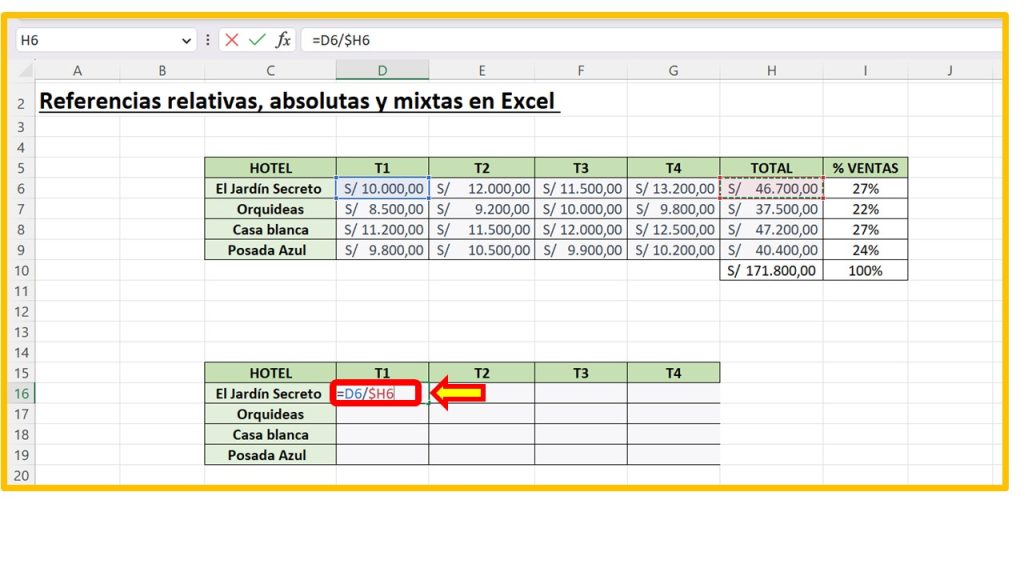
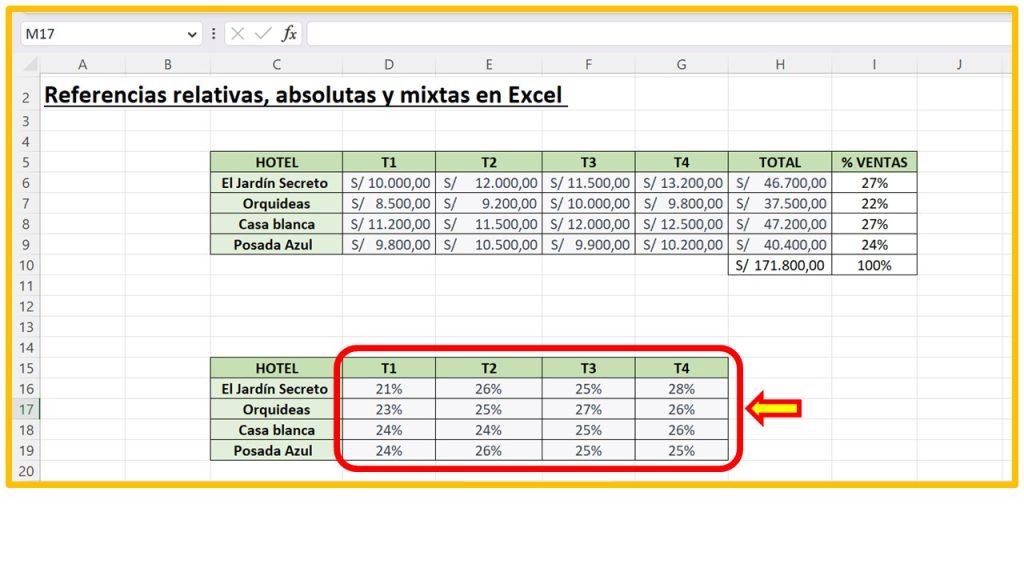
🧠 ¿Y tu ya aplicaste las referencias relativas, absolutas y mixtas en Excel?
Déjanos tus aportes y comentarios. Te lo agradecemos mucho.
⭐Referencias relativas y absolutas







Responses